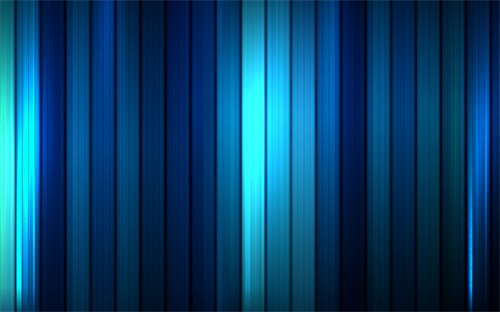杂色头发丝怎么抠图,ps 怎么扣复杂背景的人物发丝
来源:整理 编辑:航空兔素材 2023-05-09 15:42:24
1,ps 怎么扣复杂背景的人物发丝
长发抠图(通道加调整边缘抠图) 打开图片——复制图层——进入通道——复制蓝色背景——图像——曲线或色阶——调相对颜色差大——反相——用快速选择工具把人物轮廓选出来——进入调整边缘——涂沫头发——在输出到里选“选区”——确定——进入图层——复制图层——ctrl+j复制出所抠的图。http://bbs.redocn.com/viewthread.php?tid=79822&highlight=%bf%d9%cd%bc教程 关键是工具使用的时候理解~!比如抽出的强制前景色 扣毛毛最好
2,如何利用通道 抠复杂背景发丝
用通道做选区比较适合头发抠图。操作步骤:1.打开通道面板,选择(对比大的)通道,右击,选择复制通道。2.在工具栏中选择“图像”——“调整”——“色阶”,将白色滑块左移,将黑色滑块右移(不可大幅度移动),然后确定。3.多次重复,使头发变成黑色,背景变成白色,多次调整色阶之后,背景处差不多完全变白,但是还有灰色,可以将工具条上的前景色设置为图片中的背景色(白色),再选择画笔工具,将灰色处擦白。4.单击通道面板的”将通道作为选区载入“图标,使白色区域形成选区,再操作”选择“——”反选“。5.“Ctrl+C"——“Ctrl+N(设置背景颜色),确定”——“Ctrl+V"按如上步骤操作,即可精确抽出发丝。
3,ps抠图有一些发丝怎么扣
简单快速抠发丝的方法:1、首先,打开进入photoshop软件,双击工作区打开美女图片示例。2、为了防止误操作,也是养成一个修图的好习惯,先把照片复制一层,然后隐藏背景层。3、点击菜单【图像】-【调整】-【色阶】,或者按快捷键Ctrl+L,打开色阶调整窗口,增加照片对比度,设置如图。4、点击图层面板上的【通道】,切换到通道面板,在下面的颜色通道中点击选择一个黑白对比度最强的,然后拖拽到下方的新建按钮上复制一个新通道。这里我选择红色通道复制。5、点击菜单中【图像】-【调整】-【反相】命令,或者按快捷键Ctrl+I,将通道颜色反相。6、再次打开色阶窗口,调整增大此通道的色阶对比度。7、然后将通道中人物主体及脸部用画笔工具涂成白色,最后涂完后如图。9、再次调整一下色阶,使周围背景颜色接近黑色10、按住键盘Ctrl键,同时鼠标单击此红色通道副本,图像显示选区。单击通道面板的RGB通道,然后切换回图层面板,按快捷键Ctrl+J将选区复制到新图层。点击隐藏背景图层副本。11、现在可以拖入一张新的背景图片来看看效果吧。如果发现照片头发上白边杂色,可以点击菜单中【图层】-【修边】-【移去白色杂边】命令。
4,背景复杂的图片如何抠出发丝
抠图的方法有好多,其中包括:通道、抽出、图层模式、色彩范围、图层样式、橡皮擦、背景橡皮擦、蒙版、钢笔、套索以及魔术橡皮擦和魔棒等等、另外还有N种专门抠图的外插和软件。 今天咱就谈谈抽出滤镜,抽出滤镜功能强大,运用灵活,是PS专用来抠图的工具,它容易掌握,运用得好效果极佳。它可从繁杂的背景中抠出散乱的发丝,也可抠出物体的透明,见图1、图2、我们不去探讨理论,只从实用的角度来探讨基本方法。抽出就是作选区,抽出就是要在选区内得到颜色的信息。从而来达到抠取图片之目的。 一、抠取图片的单色 抽出滤镜抠图,分为单色抠取和全色抠取两种,当需要强调抠取某一种颜色时,例如:发丝、羽毛、透明的纱等,就要用到抽出滤镜里的强制前景这一项,你需要抠取哪一部分颜色,就把强制前景设置为该种颜色,颜色的设置 可用吸管工具来提取,见图3。 1、单色抠取的步骤 以小兔为例,首先在强制前景处打上勾,你需要抠取什么颜色,就用吸管工具点选,然后用高光器工具在需要抠取的地方涂抹绿色,首先强制前景白色抠取小兔的白毛,见图4,抽出的结果,见图4a。再强制前景黑色抠取小兔的 耳朵,见图5,抽出的结果,见图5a。最后的效果,见图6。 2、综上所述,每抠取一个单色就需要复制一个原始图层,抠取n种单色就要 复制n个图层,最后再复制一层,放在最顶层,在这层加蒙版用黑画笔涂抹出 新的背景。例图见图7、图8、图9,图10、图11、图12。 二、抠取图片的全色 全色抠取图片,不要在强制前景处打勾,用高光器工具沿边缘描绿色,笔触要适当,小一点会更精确,一般在5左右,用填充工具把中间填充蓝色。见图13、 14、效果见图15。 三、注意事项 每获得一个抠出的图层,都要把图放大检查,用橡皮擦或蒙版清除边缘的杂 色,这样才会使新的图片干净清澈。 四、抽出抠图的特点 1、可去除边缘杂色,见图16,图17。 2、可使头发的高光随背景色改变而溶于新背景。 举例说明: 01、打开图片,ctrl+j两次,得到图层1和图层1副本 02、点击红圈处,创建新图层,得到图层2把这层放于图层1与背景层之间,并填充颜色,这里填充了绿色,作为检验效果和新的背景层。 03、在图层1执行滤镜--抽出命令。 04、我们可以看到抽出后的头发的高光处是半透明的。 05、半透明之处就露出了新的背景的颜色,这就是要讲的头发溶于背景色的宗旨。 06 、在图层1副本层里,点击红圈处,添加蒙版,用黑画笔涂抹出人物主体及头发以外的新的背景,头发部分用50%灰色画笔涂抹。 07、蒙版里涂抹大致情况参考。 08、再换一下其它颜色的背景看看效果。 原图 最终效果图 1、打开原图。 2、选择滤镜-抽出。 3、设置画笔大小值为20,用边缘高光器工具开始描边,把人物的整体画出来。 4、描边之后的效果如下,注意边框中间不在有间。 5、用填充工具把中间填充。填充后按好。 6、抽出之后的效果,可以看到边缘还比较潦草。 7、下面就要好好利用历史画笔这个好东东了,选中画笔工具,选择历史记录面反板,在删除图层的方框里点一下,直至出现历史画笔的图标,如下图: 8、为发显示得更清楚,复制一层,把背景填充为黑色,可以看到边缘需要修整的地方还有很多。 9、要做好这一步就看大家是否细心发,这一步比较费时间,要用历史画笔与细心修,我的方法是先背景多出的地方先用黑色覆盖,然后再用历史画抠人体细节。 最终效果图 教你用抽出抠散发原图 效果图 01、打开图片,ctrl+j两次,得到图层1和图层1副本。点击红圈处,创建新图层,得到图层2把这层放于图层1与背景层之间,并填充颜色,这里填充了绿色,作为检验效果和新的背景层。 02、在图层1执行滤镜--抽出命令。在强制前景处打勾,颜色选择白,为抽取头发的高光发丝。用高光器工具涂抹绿色,人物边缘的发丝要用小一点的笔触涂抹,这里选择了5。 03、抽出后的发丝历历在目,把图片放大检查,用橡皮擦或蒙版清除发丝边缘的杂色。 04、在图层1副本层执行滤镜--抽出命令,强制前景处不要打勾,用高光器工具描绿边,用填充工具在中间填充蓝色,描边时为使效果更好,笔触尽量小一点,一般在5左右。 05、抽出后点击红圈处给图层1副本加蒙版,用黑画笔修饰掉边缘杂色,用70%灰画笔涂抹边缘的发丝,为使抽出后多余的黑色降低,进一步与图层1融合,完善发丝的效果。 06、看看效果,如果对抠出的高光发丝颜色不满意,可用色相/饱和度调整,使之与头发的主体颜色融合,OK。 我们要学会观察图片,先来看下面这张图:这张图片色彩虽然不算丰富,但也不是纯色背景,甚至有些许的零乱,但人物的主题却被黑色长发包围,我们只需抠出头发,脸部和身体用历史记录恢复即可。1、打开图片,复制背景,关闭背景眼睛。单击滤镜-抽出,弹出对话框,如下图:2、强制前景打上勾,用吸管工具在头发上吸一下,如下图:3、选用边缘高光器,画笔调到合适大小,在头发上涂,如下图:4、点确定,头发被抽出,如果你觉得头发颜色浅,可以ctrl+j拷贝副本。此时画布和图层面板如下图所示: 5、合并可见图层,用历史记录画笔恢复脸部和身体,此时画布和图层面板如下图所示: 加上背景,完成! 本教程非常全面的讲解了多种抠图方法,其中第二种方法图层模式抠取法是比较少见的,不过却非常方便,只需要把背景调成白色,然后改变图层混合模式,再稍微用蒙版涂一下就完成,非常快捷。其它的方法基本上都是常用的。抠图的时候需要根据具体图片设定最佳方法。原图最终效果 一、抽出滤镜抠图法 打开图片,ctrl+j两次,分别得到图层1和图层1副本。 点击红圈处,新建图层2放于图层1和背景层之间,作为检查效果和新的背景层,并填充颜色。 在图层1执行滤镜--抽出命令,在强制前景处打勾,用吸管工具在红圈处取色。 用高光器工具把头发涂抹绿色 确定后,头发就抠出来了 把图放大到400%,用橡皮擦或用蒙版把头发边缘的杂色清理干净,以使图片的效果清澈。 在图层1副本层点红圈处为图层添加蒙版,用黑画笔涂抹出新的背景。 108、看看效果 二、图层模式抠取法 打开图片,ctrl+j两次,分别得到图层1和图层1副本。 点击红圈处,新建图层2放于图层1和背景层之间,作为检查效果和新的背景层,并填充颜色。 在图层1执行图像--调整--色阶命令,用白吸管在图中的红圈处点一下,原来的灰色背景就变成了白色背景了。 用白画笔把残余的灰背景色涂抹成白色。 图层的混合模式设置为正片叠底。 在图层1副本层点红圈处为图层添加蒙版,用黑画笔涂抹出新的背景。 看看效果 三、通道抠取法 打开图片,ctrl+j复制图层得到图层1,新建图层2,放于图层1和背景层之间,并填充颜色,作为检查效果和新的背景层 点击图层1,进入通道,复制绿通道得到绿副本。(因绿通道里的层次最清晰) 执行图像--调整--色阶命令,(快捷键:ctrl+l)参数参考如图。 这时人物主体及头发外还有灰色。 用白画笔涂抹掉这些灰色。 ctrl+i,反相白变黑,点击红圈处作选区,出现蚁线。 回到图层,点击图层1,ctrl+j得到图层3,关掉图层1的小眼睛看看头发就抠出来了。 把图层1移到最顶层,加蒙版用黑画笔涂抹出新背景 看看效果 总结一下,黑色背景的图片用“滤色”模式;白色背景的图片用“正片叠底”模式。当然如果你想抠的对象本身有黑色或白色,那就另当别论了。这就好办了啊,但是你的那个背景首先要说的是不要和你的头发的颜色一样了啊,这样的话也不好抠的首先你进入通道,在那几个通道里选择一个颜色对比很大的通道,然后复制一份,反相,把你要抠的图象用画笔给涂上白色,不过头发就不用了,如果头发原先是黑色的话,在通道里就是白色了,因为通道里是选择白色的,所以头发就被选中了,选中其它的部分,载入选区,到图层面板中, 复制选区的内容,如果觉得有空洞的话,那你就可以多复制几份,然后进行合并就可以了,这样不就可以抠出吗/
文章TAG:
杂色 头发 怎么 抠图 杂色头发丝怎么抠图 怎么扣复杂背景的人物发丝
大家都在看
-
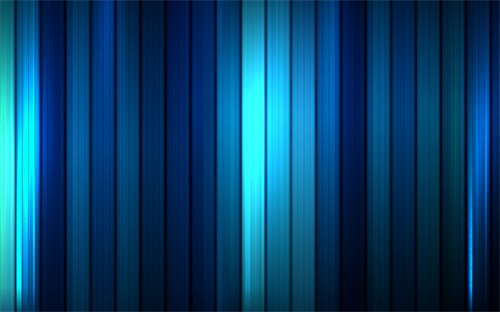
快乐的小天使卡通图片,早产儿拍温馨照片如果我是小天使
2023-02-11
-

头疼的图片可爱的卡通,圣诞老师带来特色拼音课让孩子学习拼音
2023-02-14
-

灰太狼的古堡卡通图片,灰太狼每天在老婆潘的殴打下去赶羊
2023-02-15
-

浑身疼卡通趣味图片,肌肉疼痛的常见原因是什么?
2023-03-03
-

螃蟹图片卡通大全大图,螃蟹分类介绍:最大螃蟹和最小的螃蟹
2023-01-13
-

卡通鲸鱼图片头像
2023-01-20
-

射手座的卡通图片,12星座漫画可爱女生你知道多少?
2023-01-31
-

6sp壁纸卡通,如何设置动态壁纸?步骤!
2023-02-04
-

鹿晗卡通素描画像,艺术签名也能写签名实用
2023-02-28
-

ps怎么做出皮质效果,ps如何做出皮革效果
2023-03-03
-

卡通人物方格拼图,点击图片拼图看卡通精彩瞬间
2022-12-28
-

天气发热的图片卡通,公共气象服务天气图形符号规定如下
2023-02-14
-

叶罗丽卡通画,《梦幻星罗丽》女主角身份揭晓
2023-02-28
-

用纸怎么叠能跳的青蛙,怎么用纸折一个会跳的青蛙
2023-03-02
-

空间下玫瑰花雨怎么弄,qq空间怎么设置背景有花朵雨
2023-03-07